Combinar varias hojas de cálculo en un
En este artículo, aprenderemos cómo ensamblar los datos de diferentes libros de trabajo a través de VBA en Microsoft Excel.
Comprendamos con un simple ejercicio cómo combinar una hoja de cálculo a través de VBA en Microsoft Excel.
Tenemos 3 archivos Excel diferentes. 2 archivos son xlsx y un archivo es xlsm en una carpeta. Queremos recopilar ambos conjuntos de datos en un archivo de Excel para tener en cuenta algunas cosas que en todos los datos, las filas y columnas se pueden aumentar y disminuir, y tampoco sabemos los nombres de los archivos de Excel y cuántos archivos hay en una carpeta. .
En esta hoja, queremos combinar los datos: –
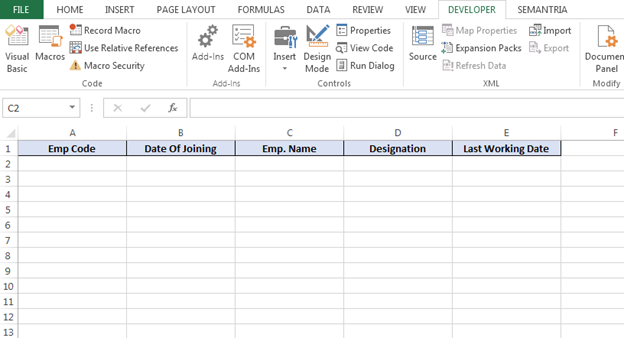
1 ^ st ^ Datos: –
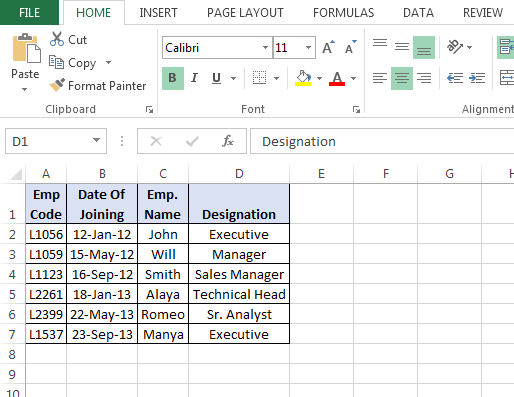
2 ^ nd ^ Datos: –
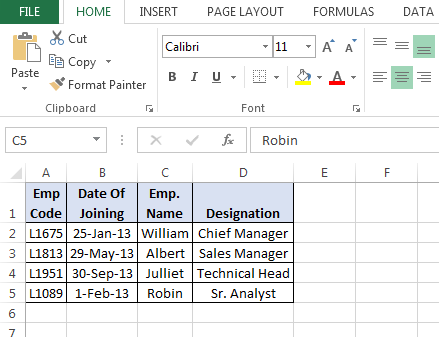
3 ^ rd ^ Datos: –
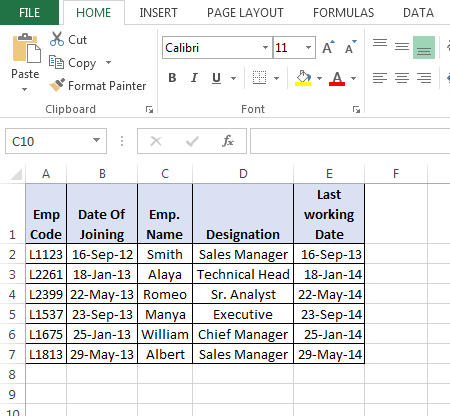
Ahora, queremos recopilar los datos en una hoja. Necesitamos seguir los pasos y el código a continuación: – * Presione la tecla Alt + F11 para abrir la página de VBE y escribir la macro.
-
Luego vaya a la pestaña Insertar e inserte un módulo.
-
Escriba el código mencionado a continuación en la página.
Sub Collate_Data ()
Dim FolderpathAs String, filePath As String, Filename As String Folderpath = «E: \ Consejos de Excel \ Nuevos temas de VBA \ Datos de recursos humanos \» ‘(mencione la ruta del archivo)
filePath = Ruta de carpeta & «xls»
Nombre de archivo = Dir (ruta de archivo)
Dim LastrowAs Long, Lastcolumn As Long Do While Nombre de archivo <> «»
Workbooks.Open (Ruta de carpeta y nombre de archivo)
Lastrow = ActiveSheet.Cells (Rows.count, 1) .End (xlUp) .Row Lastcolumn = ActiveSheet.Cells (1, Columns.count) .End (xlToLeft) .Column Range (Cells (2, 1), Cells (Lastrow , Lastcolumn)). Copiar Application.DisplayAlerts = False ActiveWorkbook.Close erow = Sheet1.Cells (Rows.count, 1) .End (xlUp) .Offset (1, 0) .Row ActiveSheet.Paste Destination: = Worksheets («Sheet1 «) .Rango (Celdas (erow, 1), Cells (erow, 5))
Filename = Dir Loop Application.DisplayAlerts = True End Sub Code Explicación: – En primer lugar, definiremos todas las variables que necesitamos usar al describir el código. Luego usaremos Do While en el código para ejecutar el programa para todos los archivos de Excel. Luego definiremos la ruta de los archivos, y luego definiremos la última fila y columna en la hoja de Excel y luego definiremos el destino para pegar los datos.
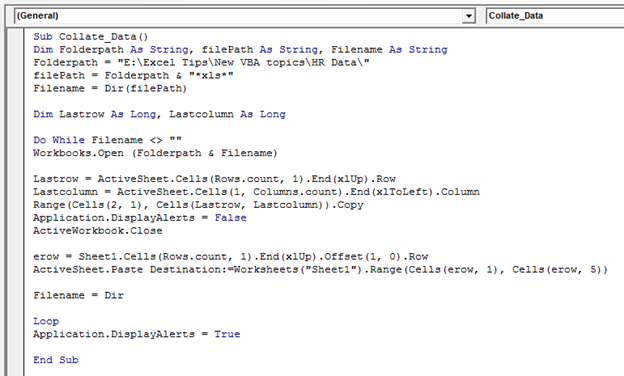
-
Para ejecutar la macro, presione la tecla F5.
-
Los datos de ambas hojas se copiarán y pegarán en una hoja de Excel.
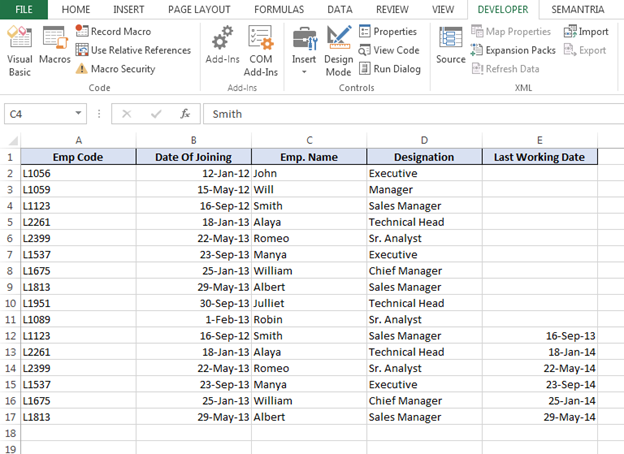
Esta es la forma en que podemos cotejar los datos en una hoja de diferentes archivos de Excel a través de VBA en Microsoft Excel.